
在“开始”菜单中找到“设置”选项,选中“Windows设置”窗口中的“设备”。
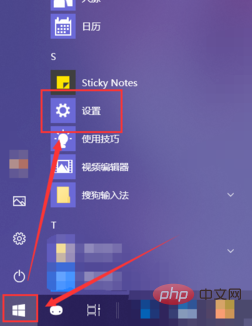
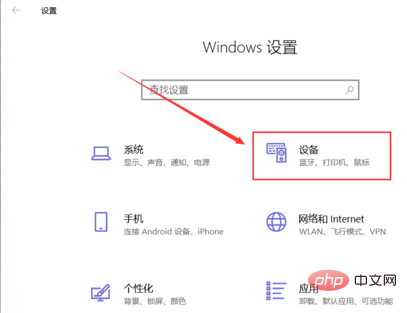
然后选中左侧“打印机和扫描仪”,在页面右侧找到“打印服务器属性”。
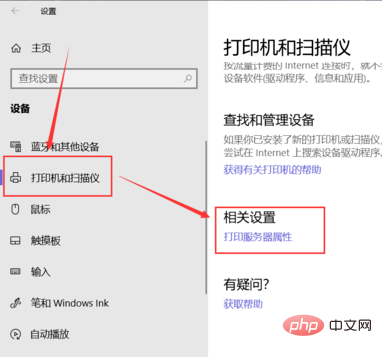
相关推荐:《常见问题》
在打开的对话框“打印服务器属性”中,顶部导航栏就能看到“驱动程序”,然后就能查看到本机中安装的所有打印机驱动程序。
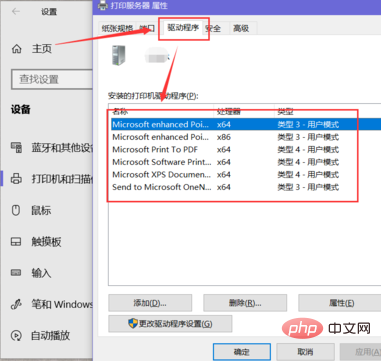
点击下方的“更改驱动程序设置”,获得相应的权限,选中准备删除的驱动程序,点击下方的“删除”。
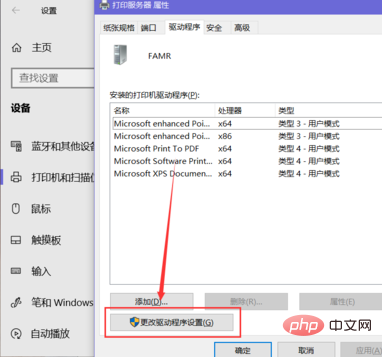
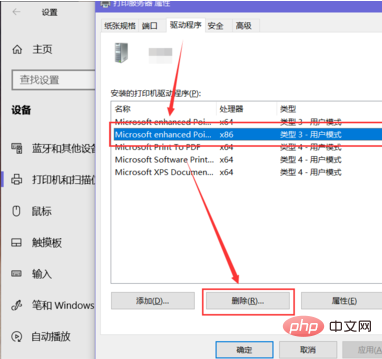
选中“删除驱动程序和驱动程序包”,然后点击“确定”。
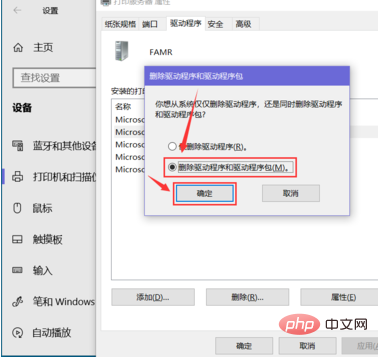
根据系统提示点击“是”,在“删除驱动程序包”对话框中点击下方的“删除”按钮,即可将其删除。
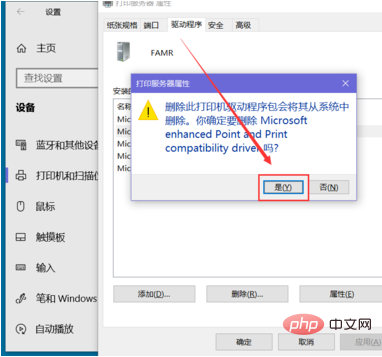
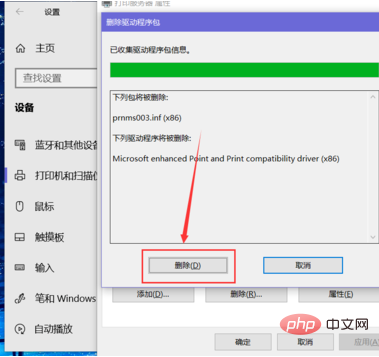
以上就是如何卸载打印机驱动的详细内容,更多请关注php中文网其它相关文章!




Copyright 2014-2025 https://www.php.cn/ All Rights Reserved | php.cn | 湘ICP备2023035733号